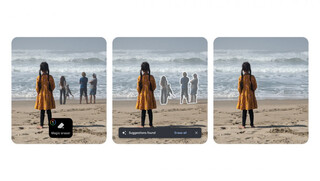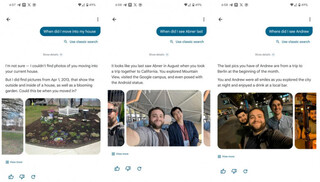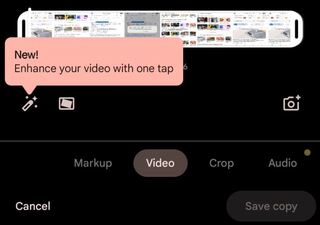Почти на каждом Android-смартфоне за исключением HUAWEI среди предустановленных сервисов доступно приложение Google Фото. Оно выступает в качестве вспомогательной галереи в дополнение к уже имеющейся программе от производителя, а также выполняет роль связующего звена между памятью устройства и облаком Google. Если упростить, из-за этого приложения ваши фото и видео хранятся не только на смартфоне, но и в интернете, где их присутствие кажется весьма сомнительным. В таком случае как очистить Гугл Фото, и при этом не удалить ничего со своего устройства?  Google Фото — раздражающее приложение, от которого больше вреда, чем пользы Что такое Гугл Фото Проблема Google Фото заключается в том, что этот сервис глубоко интегрирован в систему. К примеру, на Xiaomi он буквально навязывается через стандартное приложение Галерея, из-за чего люди волей-неволей включают синхронизацию с Гугл Фото, лишь бы перестать видеть назойливое уведомление.
Google Фото — раздражающее приложение, от которого больше вреда, чем пользы Что такое Гугл Фото Проблема Google Фото заключается в том, что этот сервис глубоко интегрирован в систему. К примеру, на Xiaomi он буквально навязывается через стандартное приложение Галерея, из-за чего люди волей-неволей включают синхронизацию с Гугл Фото, лишь бы перестать видеть назойливое уведомление.  Xiaomi навязывает своим пользователям Google Фото, говоря, будто синхронизация защитит персональные данные Синхронизация галереи с Гугл Фото полезна, когда нужно обезопасить свои фото и видео от случайного удаления. Так, если вы потеряете смартфон или сбросите его настройки, то сможете восстановить файлы с помощью этого сервиса от Google. В остальных же случаях подобная синхронизация на Android только мешает, ведь наши данные начинают храниться где-то еще помимо памяти устройства. Как скачать свои фотографии из Google Фото Как отключить синхронизацию Гугл Фото Прежде чем удалить фото из облака Гугл Фото, нужно отключить синхронизацию. В противном случае снимки пропадут не только из интернет-сервиса, но и перестанут отображаться в памяти устройства. Чтобы отключить синхронизацию галереи с Гугл Фото, нужно: Запустить приложение Google Фото на своем смартфоне. Нажать на иконку профиля в правом верхнем углу. Открыть настройки приложения. Перейти в раздел «Копирование в облако». Отключить функцию «Копирование в облако».
Xiaomi навязывает своим пользователям Google Фото, говоря, будто синхронизация защитит персональные данные Синхронизация галереи с Гугл Фото полезна, когда нужно обезопасить свои фото и видео от случайного удаления. Так, если вы потеряете смартфон или сбросите его настройки, то сможете восстановить файлы с помощью этого сервиса от Google. В остальных же случаях подобная синхронизация на Android только мешает, ведь наши данные начинают храниться где-то еще помимо памяти устройства. Как скачать свои фотографии из Google Фото Как отключить синхронизацию Гугл Фото Прежде чем удалить фото из облака Гугл Фото, нужно отключить синхронизацию. В противном случае снимки пропадут не только из интернет-сервиса, но и перестанут отображаться в памяти устройства. Чтобы отключить синхронизацию галереи с Гугл Фото, нужно: Запустить приложение Google Фото на своем смартфоне. Нажать на иконку профиля в правом верхнем углу. Открыть настройки приложения. Перейти в раздел «Копирование в облако». Отключить функцию «Копирование в облако».  Сразу отключите синхронизацию, чтобы больше к ней не возвращаться После этого ваши снимки перестанут автоматически загружаться в Google Фото. Кроме того, сервис перестанет объединять файлы в облаке с данными, которые хранятся во внутренней памяти. Так что мы можем смело очистить Гугл Фото, но делать это нужно строго по инструкции, указанной ниже.
Сразу отключите синхронизацию, чтобы больше к ней не возвращаться После этого ваши снимки перестанут автоматически загружаться в Google Фото. Кроме того, сервис перестанет объединять файлы в облаке с данными, которые хранятся во внутренней памяти. Так что мы можем смело очистить Гугл Фото, но делать это нужно строго по инструкции, указанной ниже. 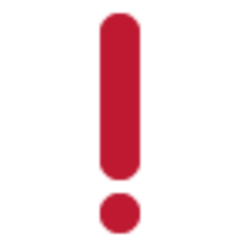 Поделись своим мнением или задай вопрос в нашем телеграм-чате Как удалить фото из Гугл Фото Не пытайтесь удалить фото из Гугл Фото через мобильное приложение. Это приведет к тому, что ваши данные будут удалены в том числе и на смартфоне. Выполнять очистку нужно строго через сайт сервиса, расположенный по адресу photos.google.com, и только после отключения синхронизации: Откройте сайт через браузер на любом своем устройстве. Войдите в свой аккаунт Google, если не сделали это раньше. Нажмите на три точки в правом верхнем углу, а затем — «Выберите фото». Отметьте все файлы, которые нужно удалить. Нажмите на кнопку с корзиной, чтобы подтвердить удаление.
Поделись своим мнением или задай вопрос в нашем телеграм-чате Как удалить фото из Гугл Фото Не пытайтесь удалить фото из Гугл Фото через мобильное приложение. Это приведет к тому, что ваши данные будут удалены в том числе и на смартфоне. Выполнять очистку нужно строго через сайт сервиса, расположенный по адресу photos.google.com, и только после отключения синхронизации: Откройте сайт через браузер на любом своем устройстве. Войдите в свой аккаунт Google, если не сделали это раньше. Нажмите на три точки в правом верхнем углу, а затем — «Выберите фото». Отметьте все файлы, которые нужно удалить. Нажмите на кнопку с корзиной, чтобы подтвердить удаление.  Удаляйте фотографии только через веб-сайт после отключения синхронизации После удаления обязательно проверьте, отображаются ли файлы в стандартной галерее устройства. Если они на месте — значит, было очищено только облако, что нам и требовалось сделать. В случае отсутствия файлов восстановите их через корзину Гугл Фото.
Удаляйте фотографии только через веб-сайт после отключения синхронизации После удаления обязательно проверьте, отображаются ли файлы в стандартной галерее устройства. Если они на месте — значит, было очищено только облако, что нам и требовалось сделать. В случае отсутствия файлов восстановите их через корзину Гугл Фото.  Читай наши лучшие материалы в Дзене Как восстановить удаленные фото из Гугл Фото Чтобы восстановить Гугл Фото, если файлы вдруг исчезнут и на телефоне, воспользуйтесь корзиной на сайте photos.google.com: Нажмите на три полоски в левом верхнем углу. Перейдите в раздел «Корзина». Через три точки в правом верхнем углу нажмите «Выберите фото» и отметьте файлы. Нажмите кнопку восстановления.
Читай наши лучшие материалы в Дзене Как восстановить удаленные фото из Гугл Фото Чтобы восстановить Гугл Фото, если файлы вдруг исчезнут и на телефоне, воспользуйтесь корзиной на сайте photos.google.com: Нажмите на три полоски в левом верхнем углу. Перейдите в раздел «Корзина». Через три точки в правом верхнем углу нажмите «Выберите фото» и отметьте файлы. Нажмите кнопку восстановления. 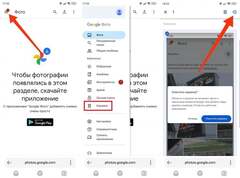 Не перепутайте кнопку восстановления с кнопкой полной очистки Также вы можете удалить удаленные фото из Гугл Фото, нажав на кнопку с мусорным ведром. Если вам не удастся найти свои снимки, попробуйте найти их в корзине приложения Google Photos и восстановить их оттуда.
Не перепутайте кнопку восстановления с кнопкой полной очистки Также вы можете удалить удаленные фото из Гугл Фото, нажав на кнопку с мусорным ведром. Если вам не удастся найти свои снимки, попробуйте найти их в корзине приложения Google Photos и восстановить их оттуда.  Загляни в телеграм-канал Сундук Али-Бабы, где мы собрали лучшие товары с АлиЭкспресс Можно ли удалить приложение Гугл Фото К сожалению, штатными средствами Android удалить приложение Гугл Фото нельзя, так как оно является встроенным компонентом системы. Однако от него можно избавиться через компьютер, загрузив на ПК пакет ADB. Подробная инструкция была изложена в отдельном материале о том, как удалить неудаляемые приложения на телефоне, сейчас лишь краткий план действий: Скачайте ADB на компьютер и распакуйте архив. Подключите смартфон к ПК по проводу, предварительно активировав отладку по USB и установку приложений через USB в разделе настроек «Для разработчиков».
Загляни в телеграм-канал Сундук Али-Бабы, где мы собрали лучшие товары с АлиЭкспресс Можно ли удалить приложение Гугл Фото К сожалению, штатными средствами Android удалить приложение Гугл Фото нельзя, так как оно является встроенным компонентом системы. Однако от него можно избавиться через компьютер, загрузив на ПК пакет ADB. Подробная инструкция была изложена в отдельном материале о том, как удалить неудаляемые приложения на телефоне, сейчас лишь краткий план действий: Скачайте ADB на компьютер и распакуйте архив. Подключите смартфон к ПК по проводу, предварительно активировав отладку по USB и установку приложений через USB в разделе настроек «Для разработчиков».  Без отладки по USB никуда Откройте папку с ADB на компьютере. В адресной строке папки введите запрос «cmd» и нажмите «Enter», чтобы запустить командную строку. В командной строке введите следующий запрос и нажмите «Enter»: adb devices Подтвердите отладку на экране смартфоне через всплывающее окно, а затем введите другую команду, также нажав на «Enter» для ее выполнения: adb shell Наконец, введите команду для удаления Гугл Фото с телефона, подтвердив ее исполнение нажатием на «Enter»: pm uninstall -k --user 0 com.google.android.apps.photos Если все сделано верно, в командной строке появится сообщение «Success».
Без отладки по USB никуда Откройте папку с ADB на компьютере. В адресной строке папки введите запрос «cmd» и нажмите «Enter», чтобы запустить командную строку. В командной строке введите следующий запрос и нажмите «Enter»: adb devices Подтвердите отладку на экране смартфоне через всплывающее окно, а затем введите другую команду, также нажав на «Enter» для ее выполнения: adb shell Наконец, введите команду для удаления Гугл Фото с телефона, подтвердив ее исполнение нажатием на «Enter»: pm uninstall -k --user 0 com.google.android.apps.photos Если все сделано верно, в командной строке появится сообщение «Success». 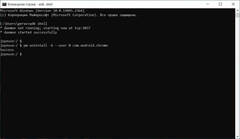 Аналогичным образом можно удалить любое другое приложение, изменив последний запрос для командной строки После удаления Гугл Фото на Андроид телефон больше не будет предлагать включить синхронизацию с облаком. Но при желании вы всегда можете установить приложение сервиса через Google Play.
Аналогичным образом можно удалить любое другое приложение, изменив последний запрос для командной строки После удаления Гугл Фото на Андроид телефон больше не будет предлагать включить синхронизацию с облаком. Но при желании вы всегда можете установить приложение сервиса через Google Play.
Источник новости: androidinsider.ru